Kada je u pitanju lagana radna površina, LXQt ječudan čovjek van. To je zato što kad korisnici Linuxa govore o laganim radnim okruženjima, gotovo uvijek govore o radnim površinama izgrađenim na osnovu alata GTK. Nije LXQt. Koristi Qt. To je nevjerojatno brzo i prilagodljivo Linux radno iskustvo. Ovdje je operativna riječ "prilagodljiva". Evo kako možete prilagoditi radnu površinu LXQt.
Stil widgeta
LXQt je jedinstvena radna površina. To je jedno jedino radno okruženje na Linuxu koje koristi Qt, a ne GTK. Qt ima na raspolaganju mnogo tema, kao što to radi GTK. Da biste promijenili zadanu temu za LXQt radnu okolinu, kliknite izbornik programa, potražite "izgled" i kliknite ga.
Unutar aplikacije LXQt Appearance pronađite "WidgetStil ", i kliknite ga. U ovom je području popis svih dostupnih pojedinačnih Qt tema. Prođite kroz popis i odaberite temu koja vam se sviđa. Imajte na umu da će se to promijeniti samo za programe, a ne i za LXQt ploču. To su odvojene teme.

Tema ikona
Promjena teme ikone u LXQt je obavezna kaozadana tema s kojom se nalazi prilično je ružna. Za promjenu teme morat ćete (očito) krenuti prema alatu za konfiguriranje izgleda LXQt. Otvorite pokretač aplikacija, potražite "izgled" i kliknite ga. Unutar alata za izgled potražite "Ikona tema" i kliknite ga.
U ovom je izborniku popis pojedinačnih ikonaprikazat će se instalirani u sustav, zajedno sa kratkim opisom teme. Da biste promijenili teme, jednostavno kliknite jednu, a LXQt će ažurirati konfiguraciju ikona.
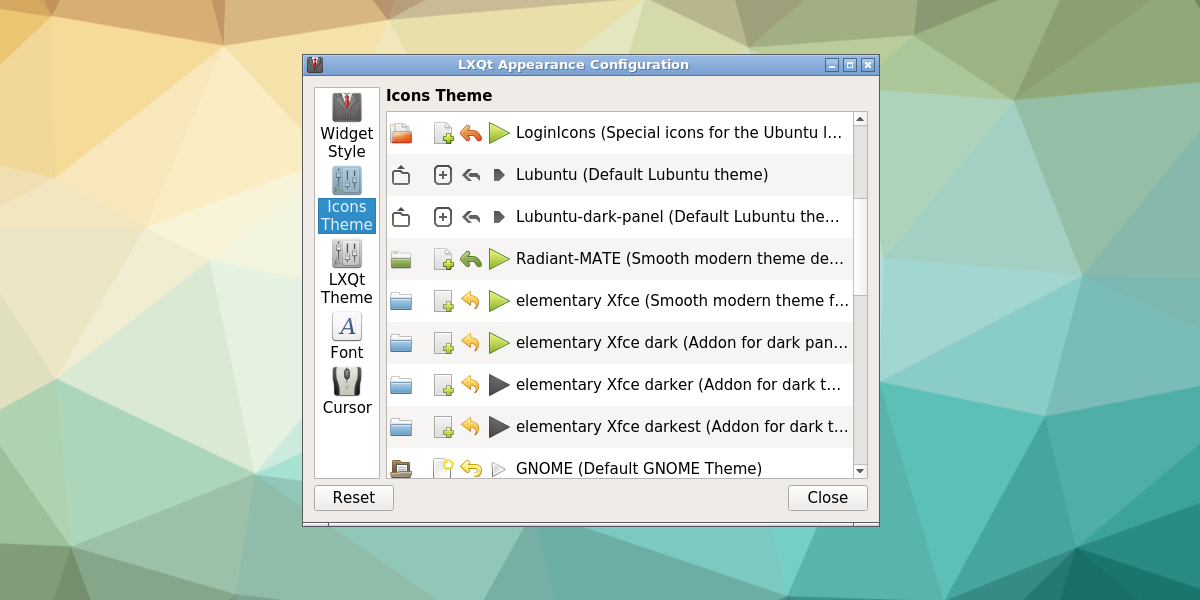
LXQt Tema
Na radnoj površini LXQt tema koju programi koriste(Tema Widget Style) i ploče nisu iste. Umjesto toga, koriste se dvije teme. Tema panela naziva se "LXQt tema" i odgovorna je za izgled panela. Da biste ga promijenili, jednostavno otvorite alat za konfiguraciju izgleda LXQt.
Unutar konfiguracijskog prozora odaberite "LXQtGumb s temom sa strane. Ovaj odjeljak aplikacije za izgled prikazuje detaljan popis svih dostupnih tema na ploči. Da biste se prebacili na bilo koji od njih, jednostavno kliknite jedan na popisu. Ploča će odmah promijeniti teme kada odaberete drugu.

Tema upravitelja prozora
LXQt nema vlastiti upravitelj prozora. Umjesto toga, koristi Openbox. Kao rezultat toga, radna površina LXQt može ostati relativno lagana (zbog male upotrebe resursa Openboxa).
Da biste promijenili temu koju koristi upravitelj prozora,otvorite pokretač aplikacija. Zatim potražite "openbox konfiguraciju" i pokrenite je. Unutar Openbox Configuration Manager-a moguće je manipulirati onim temama upravljanja prozorima koje LXQt koristi. Odaberite temu s popisa da biste je trenutno promijenili. Instalirajte nove teme klikom na gumb "instaliraj" pri dnu.
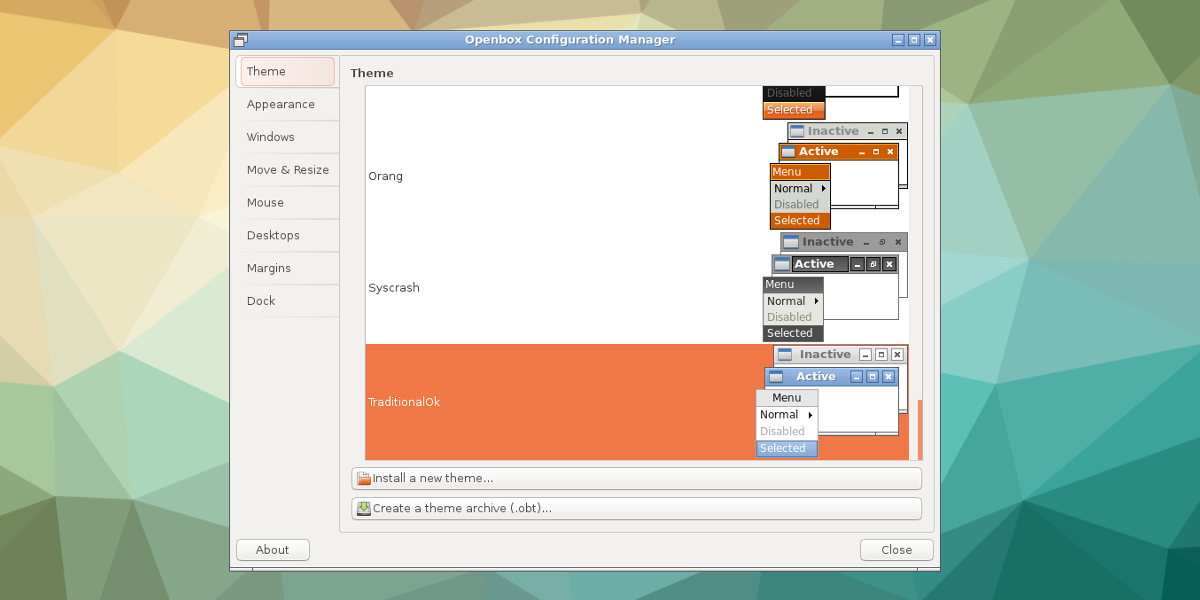
pokazivač
Kao i na svim radnim površinama na Linuxu, moguće jeprilagodite način na koji se kursor prikazuje na ekranu. Da biste to učinili u LXQt, otvorite alat Konfiguracija izgleda. U alatu za konfiguraciju kliknite gumb pokazivača u lijevom stupcu. Otvorit će se popis svih instaliranih tema kursora miša. Da biste se prebacivali između različitih tema, odaberite ih s popisa. Tema miša promijenit će se odmah nakon odabira.
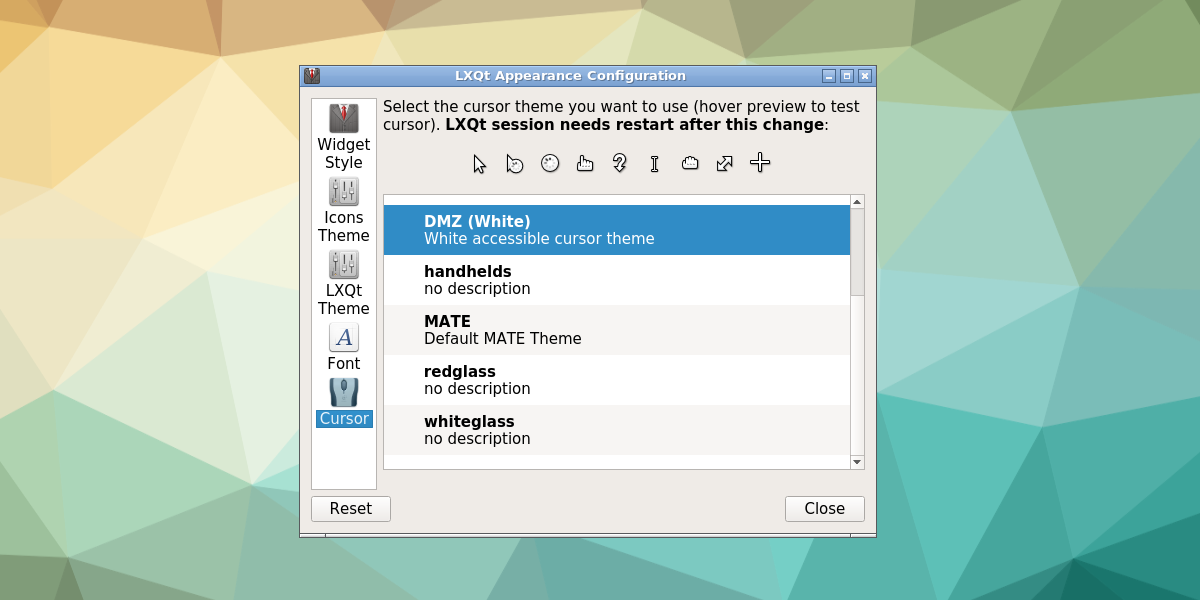
fontovi
Promjena postavki fonta u LXQt vrlo je jednostavnapostupak. Pokreće se na uobičajenom mjestu: Alat za konfiguraciju izgleda LXQt. Pronađite ikonu fonta sa strane i kliknite je. Na taj način otkriva se čitav niz različitih mogućnosti fontova. U ovom su području korisnici u mogućnosti promijeniti pojedinačni font koji se koristi u sustavu, kao i njegov stil i veličinu točke. Korisnici također mogu omogućiti ili onemogućiti različite vrste ublažavanja i nagovještavanje fonta.
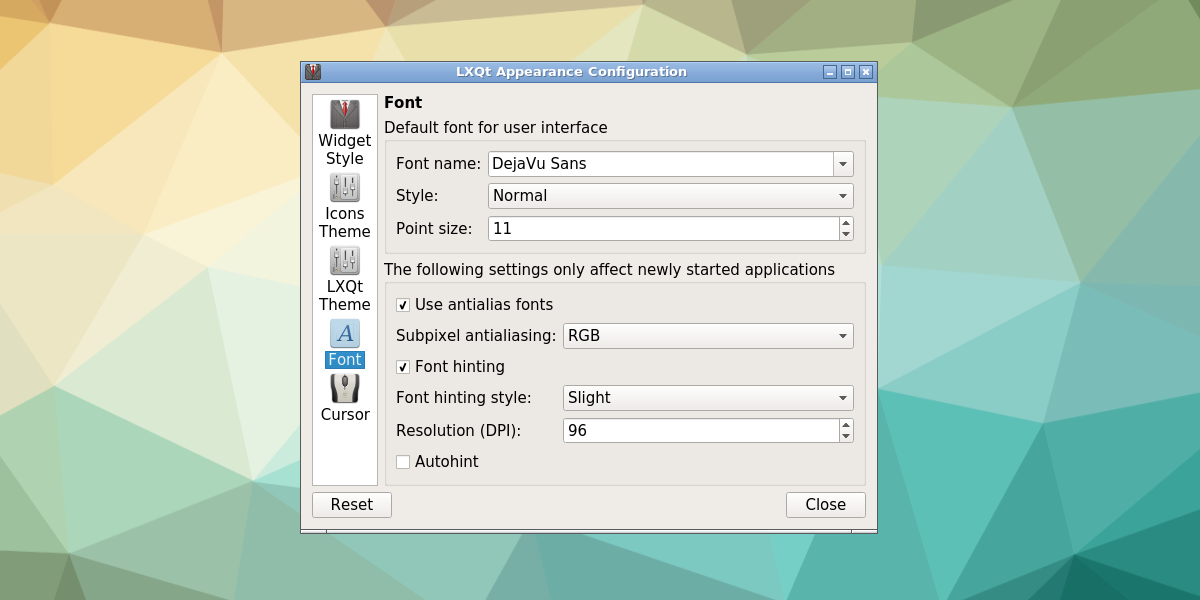
Ploča
LXQt ploča omogućuje prilično punoprilagodbu. Da biste prilagodili ploču, desnom tipkom miša kliknite na nju i odaberite opciju postavki. Tako će se prikazati aplikacija "Konfiguriraj ploču". Unutar konfiguracijskog prozora nalaze se dva skupa područja koja se mogu podesiti; "Panel" i "Widgeti".
Područje "Panel" omogućuje korisnicima da prilagodi mnogeaspekti samog panela. Korisnici mogu povećati veličinu ploče prelaskom na "size" i nered sa izbornikom veličine, promjenu duljine promjenom postotka pored "Dužina" i veličine ikona promjenom brojeva pored "Veličina ikone".
Uz to, korisnici mogu promijeniti stvari poput pločeporavnanja i ukupnog položaja ploče na radnoj površini. Također je moguće uključiti "Automatsko skrivanje" i promijeniti boju fonta i pozadine u ovom području.
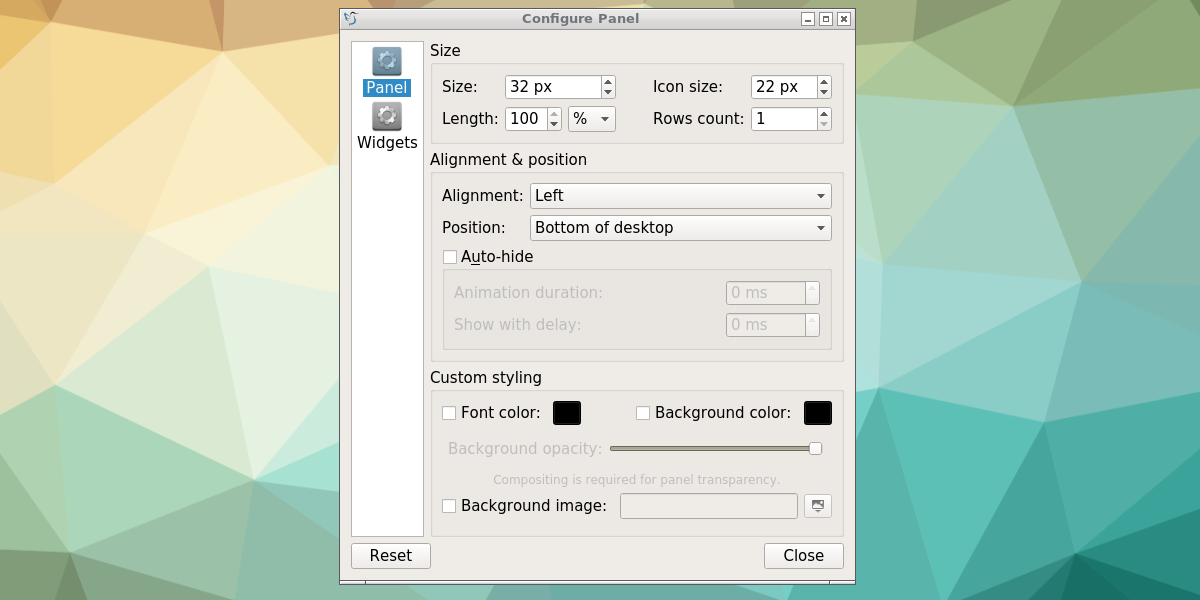
Drugi aspekt prozora "Podešavanje ploče"je područje widgeta. Ovaj dio postavki omogućuje korisnicima dodavanje pojedinih stavki na ploču. Kliknite ikonu plus da biste dodali novu stavku na ploču LXQt. Da biste uklonili widget, odaberite ga s popisa, a zatim kliknite gumb X.
Korisnici mogu promijeniti redoslijed widgeta uizborom widgeta, zatim klikom na strelicu gore ili dolje. Da biste promijenili pojedinačni widget, odaberite widget, a zatim kliknite gumb "postavke" s desne strane.
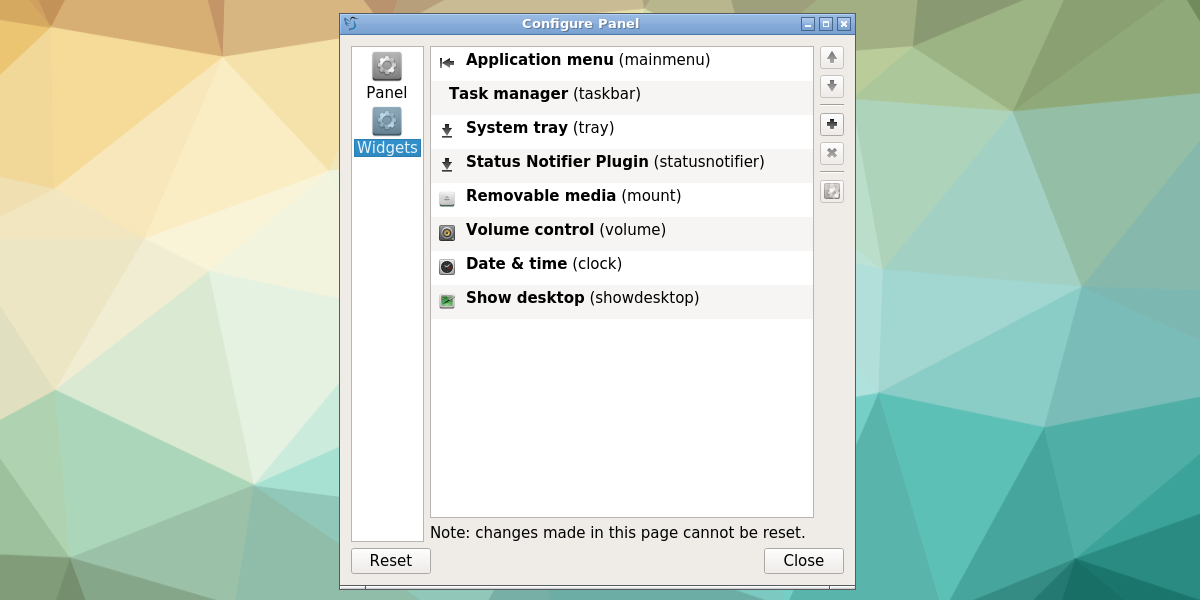
Zaključak
LXqt radna površina je sjajno okruženje za one koji žele lagano iskustvo ne temeljen na GTK-u, s nizom mogućnosti prilagodbe. Ako volite LXDE (to je rođak temeljen na GTK-u), pokušajte LXQt. Naći ćete se kod kuće.












komentari